Win10 +VS2015 配置openCV3.4.0
配置过程参考链接:https://www.cnblogs.com/linshuhe/p/5764394.html
其他链接:https://blog.csdn.net/weixin_39393712/article/details/79583274
中文软件讲解链接:https://note.youdao.com/share/?id=04fb326760a726f23cbd9ae8ff6b1fc6&type=note#/
英文视频讲解链接:https://www.bilibili.com/video/av24625245?from=search&seid=6696513776666364319
(注意)上面这个链接的例子程序中,读取图片的地址需要添加完整的地址链接,否则程序会有异常(异常:0x00007FF860474008 处(位于 Project2.exe 中)有未经处理的异常: Microsoft C++ 异常: cv::Exception,位于内存位置 0x000000C58157F320 处。)。
我将图片地址更改成如下后,无异常提示。
Mat img = imread("H://visual studio 2015/Projects/testOpenCV/pic.jpg");
原因是C++会把一个\默认为转义符号。不适用\,使用/ 或者\\就可以了。
1.下载:
OpenCV3.4.0:https://sourceforge.net/projects/opencvlibrary/files/opencv-win/3.4.0/opencv-3.4.0-vc14_vc15.exe/download
VS2015
2.安装:
OpenCV是一个压缩文件,解压之后放在C:\opencv 下就可以了。
VS2015是一个exe文件,一直下一步就行,默认给我安装在C:\Program Files (x86)\Microsoft Visual Studio 14.0
3.配置:
1.将openCV添加到计算机的环境变量中。
2.VS2015的配置, 在VS中有个叫做“属性管理器”Property Manager的工具,用于进行VS整体参数的配置,配置一次之后,以后所有新建项目都能应用该配置,不用再一一进行配置操作,使用起来也非常方便。点击工具栏中的:View—>Other Windows—>Property Manger打开属性管理器:
2.1.包含目录Include Directories:中添加安装(解压)的openCV的三个路径,
C:\opencv\build\include
C:\opencv\build\include\opencv
C:\opencv\build\include\opencv2
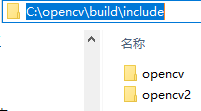
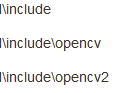
2.2.库文件Library Directories :中添加安装(解压)的openCV的lib目录路径,(C:\opencv\build\x64\vc14\lib) (下面的图片bin是错误的)
2.3.动态链接库Linker->Input->Additional Dependencies:添加依赖,(C:\opencv\build\x64\vc14\lib\opencv_world340d.lib 对应debug;文件名没有d的对应 release)
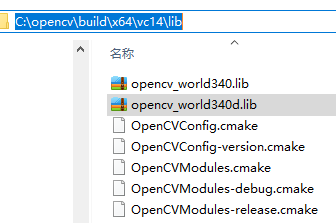
配置的界面的打开方式:
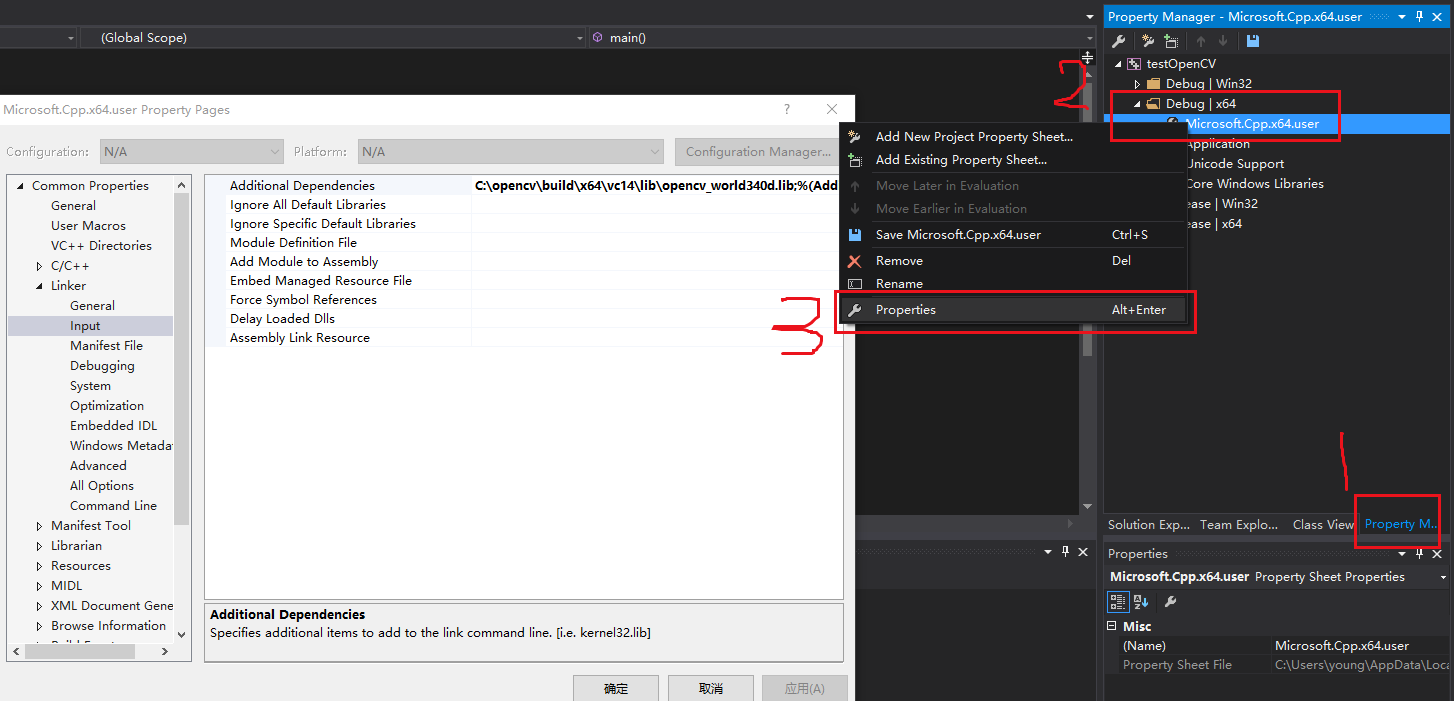
最后配置的结果是:
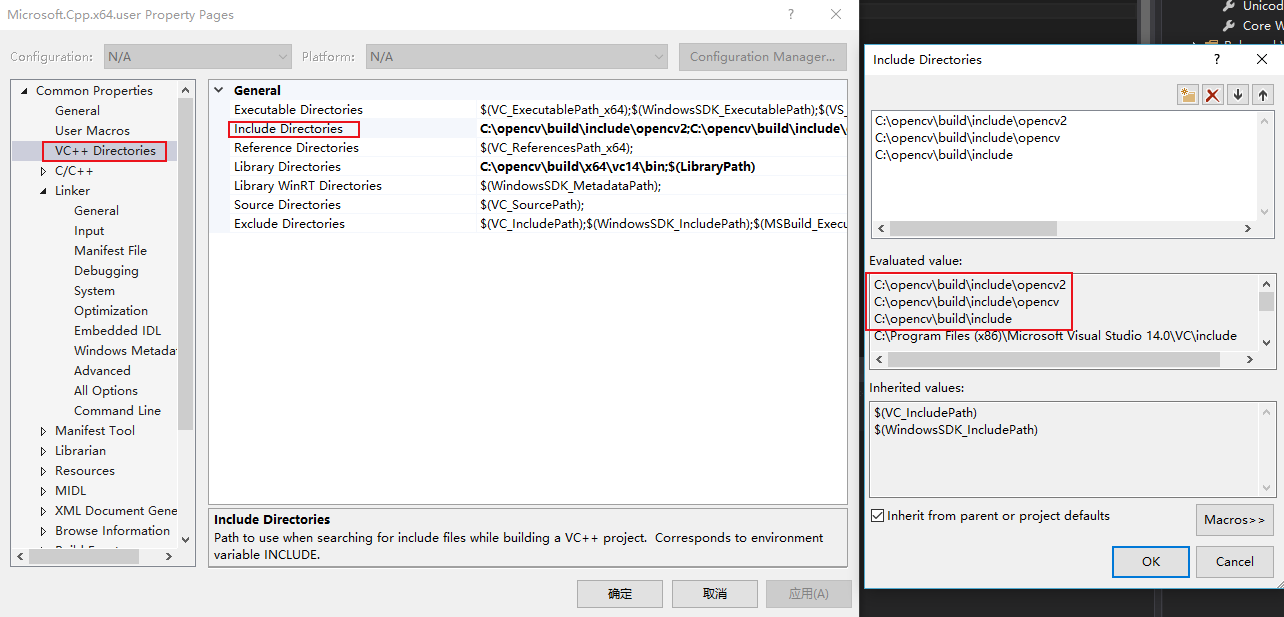
应该是lib 而不是图片中的bin
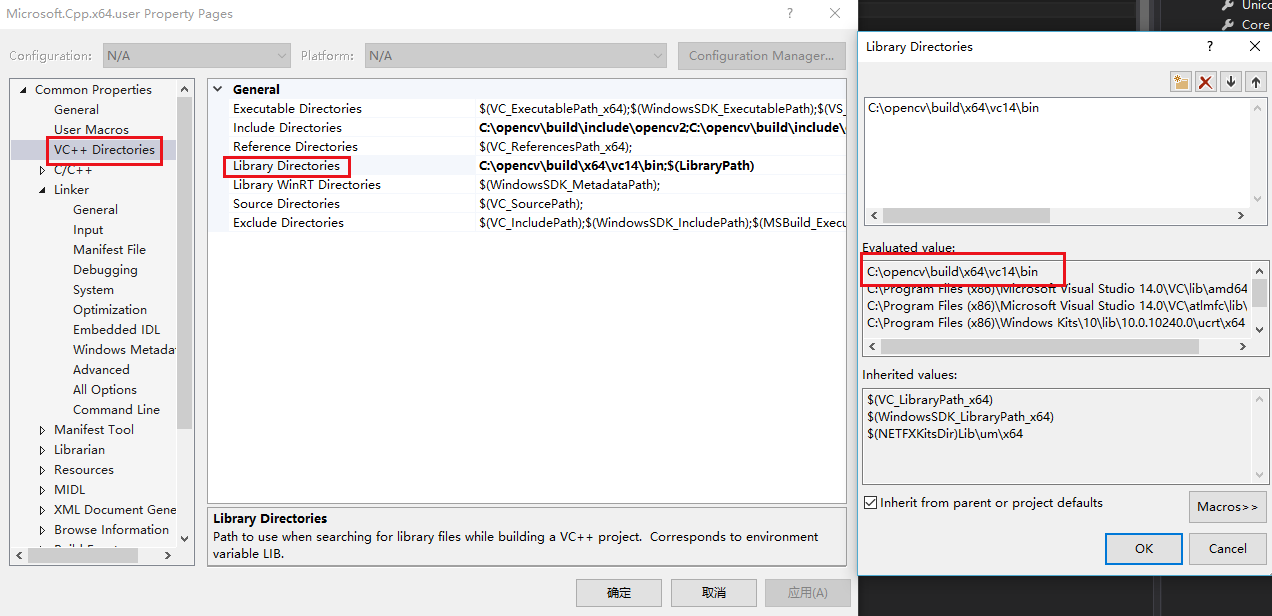
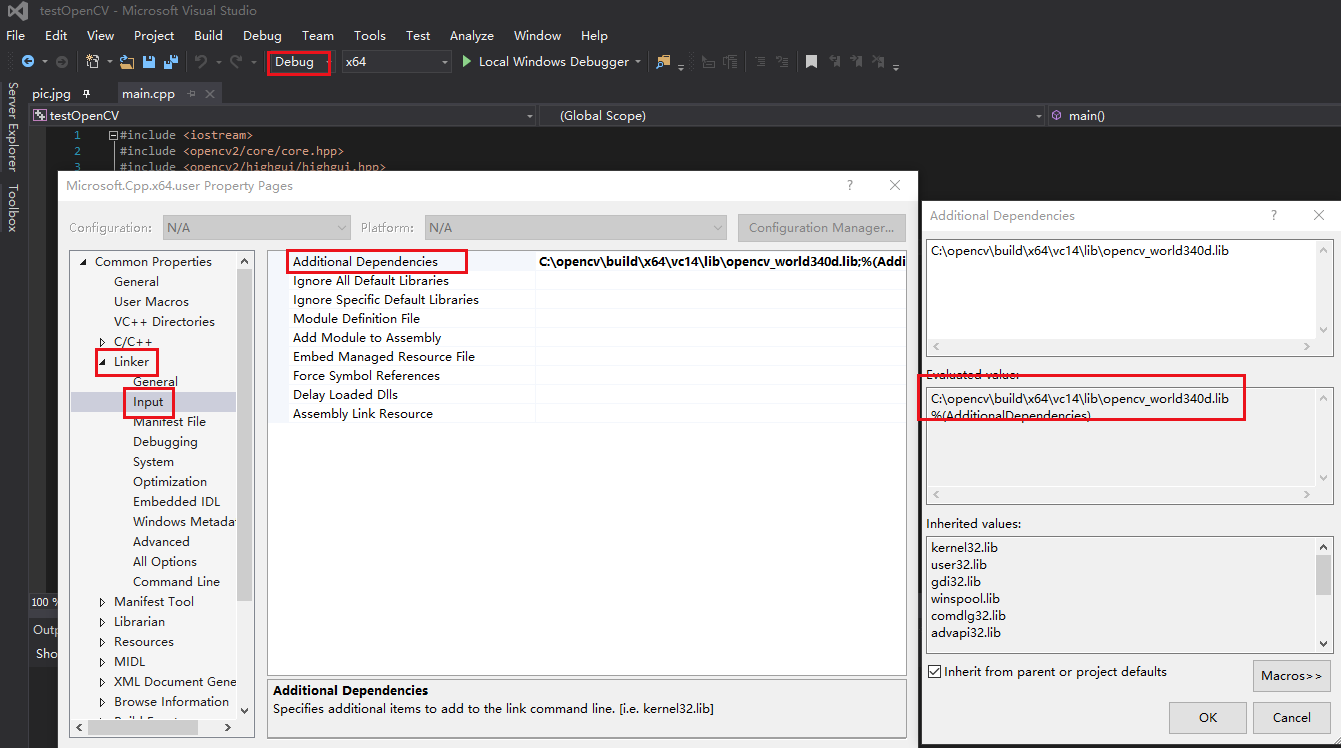
4.测试:
使用参考链接中的main.cpp程序测试(需要添加一张图片到工程中),能出图片就说明配置成功。
#include <iostream> #include <opencv2/core/core.hpp> #include <opencv2/highgui/highgui.hpp> using namespace cv; int main(){ // 读入一张图片(游戏原画) Mat img = imread("pic.jpg"); // 创建一个名为 "游戏原画"窗口 namedWindow("游戏原画"); // 在窗口中显示游戏原画 imshow("游戏原画", img); // 等待6000 ms后窗口自动关闭 waitKey(6000); }
(完)


